Проёмы в крыше и перекрытии
Для моделирования проёмов в перекрытии и крыше предназначен инструмент Проём  . При выборе инструмента появляются панели Способ построения и Параметры.
. При выборе инструмента появляются панели Способ построения и Параметры.
Рассмотрим параметры проёмов:
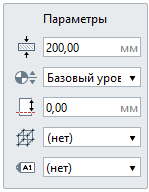
|
|
Глубина проёма.
|
|
|
Уровень. Определяет, на каком уровне находится проём.
|
|
|
Смещение по вертикали. Определяет смещение проёма по вертикали относительно точки вставки. Проём строится вниз от точки вставки, т.е., если вам нужно привязать низ проёма к уровню или точке вставки, то введите в это поле значение глубины проёма. Стройте проём в режиме измерения Полярный или Прямоугольный, чтобы поле Смещение по вертикали отражало смещение от уровня.
|
|
|
Стиль армирования. Стиль армирования применяется для усиления перекрытий в местах размещения проёмов. Рассматриваем подробнее в разделе Моделирование несущих конструкций.
|
|
|
Марка. Отображается в спецификациях. Необходима для вставки в чертеж.
|

Проём может быть построен только в перекрытии и крыше. Для построения проёма необходимо чтобы он касался в 2-х и более точках перекрытие или крышу, пересекал или прорезал их. Проём может прорезать перекрытие и крышу не полностью, создавая ниши или скрытые полости.
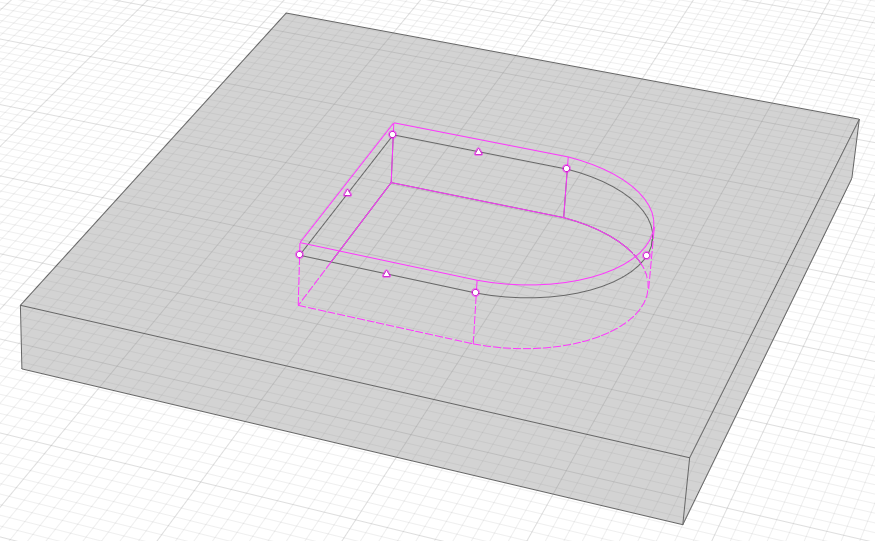
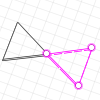 |
Обратите внимание, что проём не может быть создан корректно, если его границы пересекаются.
|
Параметры проёма:
Чтобы получить проём в крыше, задайте параметры проёма так, чтобы его грани пересекали скат.
Параметры проёма могут быть изменены в процессе построения и при редактировании. Нажмите ENTER, чтобы зафиксировать значения параметров.
Чтобы отредактировать проём, используйте характерные точки.
Как моделировать проём
Чтобы смоделировать проём выполните следующие действия:
-
Сделайте текущим уровень, на котором будете моделировать проём.
-
Выберите инструмент Проём
 . Рядом с курсором появится обозначение способа построения и линия, показывающая толщину проёма, курсор привязан к точке начала построения — вверху или внизу, например:
. Рядом с курсором появится обозначение способа построения и линия, показывающая толщину проёма, курсор привязан к точке начала построения — вверху или внизу, например:



-
Выберите способ построения. Его можно менять в процессе построения проёма. Вы можете комбинировать такие способы построения, как Прямая по двум точкам, Дуга по трём точкам и Дуга по начальной, центру и конечной точкам при создании проёма.
-
Заполните параметры.
-
Укажите левой кнопкой мыши начало построения проёма для перекрытия или крыши, для привязки к сетке рабочей плоскости нажмите Shift.
-
Указывайте левой кнопкой мыши следующие точки построения проёма. Для точного построения используйте динамические поля ввода и привязки.
-
Для окончания построения проёма нажмите Enter.
При этом инструмент Проём  будет ещё активным, чтобы его снять, выберите инструмент Выбор объекта
будет ещё активным, чтобы его снять, выберите инструмент Выбор объекта  или Esc.
или Esc.
Чтобы изменить созданный проём, выделите его с помощью инструмента Выбор объекта  . Чтобы отредактировать проём, используйте характерные точки вершин или середины сегментов.
. Чтобы отредактировать проём, используйте характерные точки вершин или середины сегментов.
Характерные точки вершин позволяют:
-
перемещать точку левой кнопкой мыши;
-
удалять точку.Контекстное меню для удаления и перемещения точки появляется, если на секунду задержать курсор на точке:

Характерные точки середины сегментов позволяют:
-
добавлять вершины;
-
преобразовать в дугу сегмент проёма;
-
перемещать сегмент.Контекстное меню появляется, если на секунду задержать курсор на точке середины сегмента:

Информация о проёме
Проёмы в Renga имеют следующие параметры и расчетные характеристики, которые можно использовать в расчётах и спецификациях:
Глубина проёма
Имя
Имя родительского объекта
Количество
Марка
Марка родительского объекта
Номинальная толщина
Объём
Относительная высота верха объекта
Относительная высота низа объекта
Периметр
Площадь
Площадь внутренней поверхности
Смещение по вертикали
Смещение родительского объекта по вертикали
Стиль армирования
Стиль армирования.Имя
Стиль армирования.Уникальный идентификатор
Тип объекта
Уникальный идентификатор
Уникальный идентификатор родительского объекта
Уровень
Как добавлять и назначать свойства проёмам читайте в пункте Информация об объектах. Типы данных и свойства.